Cara mengembalikan opsi paket daya yang hilang di windows 10
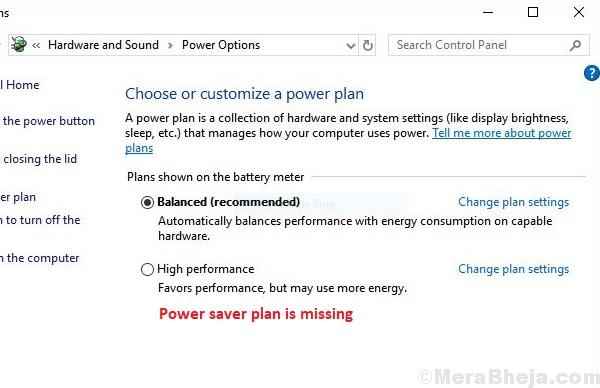
- 4205
- 944
- Hector Kuhic
Paket Daya membantu Anda mengelola pengaturan daya dan penggunaan baterai dan secara umum daya sistem. Ada 3 rencana daya khusus - penghemat daya, seimbang, dan kinerja tinggi. Anda dapat menyesuaikan rencana ini atau hanya membuat sendiri. Secara pribadi, saya memutuskan opsi kekuatan saya (kecerahan, apa yang terjadi saat meletakkan tutupnya, dll) sendirian, tetapi untuk pengguna umum, memilih salah satu dari 3 paket daya lebih baik.
Namun, kadang -kadang, pengguna melaporkan bahwa rencana listrik (salah satu, dua, atau semua) hilang.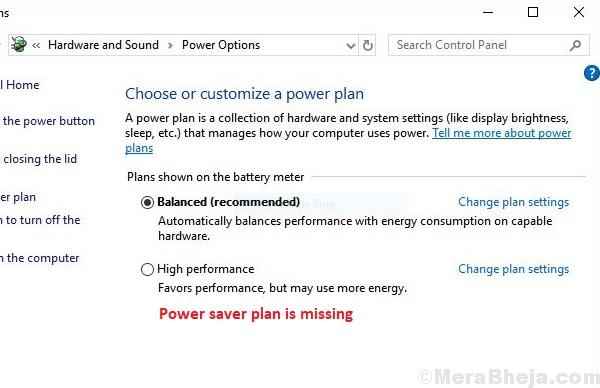
Menyebabkan
Beberapa penyebab yang diketahui untuk masalah ini adalah: korupsi dalam sistem, malware dan virus, pembaruan Windows yang salah yang meraba -raba pengaturan sistem.
Coba solusi berikut satu per satu untuk menyelesaikan masalah:
Solusi 1] Perbarui Windows
Karena penyebab utama di balik masalah adalah pembaruan Windows yang salah, kami dapat mencoba memperbarui windows untuk berjaga -jaga jika Microsoft mendorong perbaikan. Inilah prosedur untuk memperbarui windows.
Solusi 2] Pindai sistem Anda untuk malware dan virus
Masalah ini juga bisa disebabkan oleh malware dan virus. Dengan demikian, jalankan pemindaian anti-virus penuh pada sistem Anda untuk mengisolasi kemungkinan ini.
Daftar isi
- Solusi 3] Jalankan Pemecahan Perangkat Keras dan Perangkat
- Solusi 4] melepaskan kapasitor laptop
- Solusi 5] Kembalikan opsi daya secara manual
Solusi 3] Jalankan Pemecahan Perangkat Keras dan Perangkat
Pemecah masalah perangkat keras dan perangkat dapat memperbaiki masalah yang terkait dengan opsi daya, terutama di laptop yang dioperasikan dengan baterai.
1] Klik tombol Mulai dan kemudian simbol seperti gigi untuk membuka halaman Pengaturan.
2] Pergi ke pembaruan dan keamanan dan kemudian Tab Pemecahan Masalah.
3] Pilih Pemecahan Masalah Perangkat Keras dan Perangkat dan kemudian jalankan.
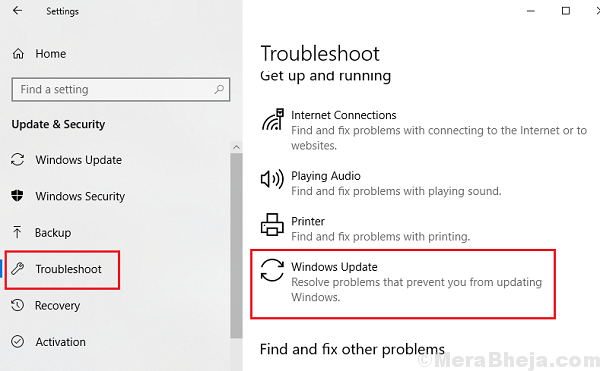
4] Mulai ulang sistem.
Solusi 4] melepaskan kapasitor laptop
Jika masalahnya adalah dengan perangkat keras laptop yang dioperasikan dengan baterai, kami dapat mempertimbangkan mengeluarkan kapasitor laptop dan memungkinkannya mengambil muatan dari baterai lagi.Prosedurnya adalah sebagai berikut:
1] Matikan/Power Off sistem.
2] Mencabut kabel kabel pengisian daya dan memutuskan baterai dari sistem, sehingga memastikan tidak memiliki sumber daya yang terhubung dengannya.
3] tekan Tombol power selama 20 detik. Ini akan melepaskan muatan residu dalam kapasitor laptop.
4] Sekarang sambungkan kembali kabel baterai/pengisian daya.
5] Boot sistem dan periksa apakah itu menyelesaikan masalah.
Solusi 5] Kembalikan opsi daya secara manual
Jika semuanya gagal, kita bisa mengembalikan opsi daya secara manual. Cara yang lebih mudah untuk melakukannya (alih -alih membuatnya dari pengaturan satu per satu) adalah dengan menambahkannya melalui prompt perintah. Prosedurnya adalah sebagai berikut:
1] Cari prompt perintah di bilah pencarian windows dan klik kanan pada ikon. Pilih Jalankan sebagai Administrator.
2] Ketik perintah berikut di Windows Prompt Perintah Administratif satu per satu dan tekan Enter setelah setiap komentar untuk menjalankannya:
powercfg -duplicatescheme a1841308-3541-4fab-bc81-f71556f20b4a powercfg -duplicatescheme 381b4222-f694-41f0-9685-ff5bb260df2e powercfg -duplicatescheme 8c5e7fda-e8bf-4a96-9a85-a6e23a8c635c powercfg -duplicatescheme e9a42b02-d5df-448d-aa00-03f14749eb61
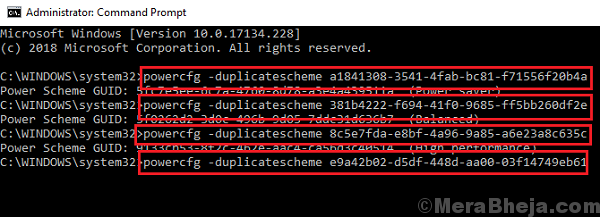
3] Mulai ulang sistem dan periksa apakah itu membantu masalah ini.
- « Perbaiki penggunaan CPU tinggi oleh ravbg64.exe di windows 10/11
- Perbaiki kesalahan pembaruan windows 0xc1900204 di windows 10 »

